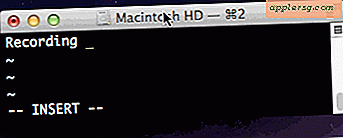Een netwerkadapter voor een laptop vervangen a
Met de netwerkadapter van een laptop kan de laptop toegang krijgen tot internet voor surfen op het web en algemeen internetgebruik. Gebruikers kunnen hun netwerkadapters vervangen of upgraden door simpelweg hun laptop te openen, hetzij door het toetsenbord te verwijderen of door het achterpaneel van het apparaat te verwijderen, de oude netwerkadapter los te koppelen en een nieuwe netwerkadapter in de plaats te plaatsen.
Methode voor het verwijderen van toetsenbord
Stap 1
Wrik de plastic scharnierkap die het scharnier van de laptop verbergt los van de laptopeenheid.
Stap 2
Gebruik een kruiskopschroevendraaier om de schroeven onder de scharnierkap te verwijderen die het toetsenbord op zijn plaats houden.
Stap 3
Verwijder het toetsenbord en zoek de netwerkadapter. Raadpleeg de servicehandleiding van uw laptop voor de exacte locatie.
Stap 4
Koppel de witte en zwarte antennedraden los.
Stap 5
Trek de klemmen uit elkaar die de netwerkadapter op zijn plaats houden en verwijder de netwerkadapter.
Stap 6
Plaats de nieuwe netwerkadapter op zijn plaats en sluit de antennedraden weer aan.
Plaats het toetsenbord terug en zet het vast met de schroeven die u in stap 2 hebt verwijderd. Klik de scharnierkap weer op zijn plaats.
Methode voor verwijdering achterpaneel Panel
Stap 1
Draai de laptop om en zoek de schroeven die het achterpaneel op zijn plaats houden.
Stap 2
Gebruik een kruiskopschroevendraaier om de schroeven los te draaien en verwijder het paneel van het achtercompartiment. Zoek de netwerkadapter volgens de onderhoudshandleiding van de laptop.
Stap 3
Volg stap 4 tot en met 6 in het bovenstaande gedeelte.
Plaats het achterpaneel van de laptop terug en zet het vast met de schroeven die in stap 2 zijn verwijderd.